レビューの進捗を確認する
概要
レビューの指摘件数や修正件数など全体の状況が分からないと、現在の状況を正確に把握することができません。
Lightning Reviewでは、指摘毎の修正状況(ステータス)を管理する�ことができます。
また、ステータスに合わせて指摘の色が変わるため、視覚的に指摘漏れを確認することもできます。
このページではLightning Reviewを使った指摘対応の進捗状況を確認する方法を紹介します。
レビューの状況を確認する
レビューの実施状況や指摘の登録状況など、ステータスに合わせた色を使って視覚的に確認できます。
指摘ビューで確認する
登録した指摘を並べて確認できます。画面右上のよりビューの種類を切り替えることができます。
-
タイルビュー
指摘の一覧をタイルビューで表示し、指摘修正の状況を視覚的に確認します。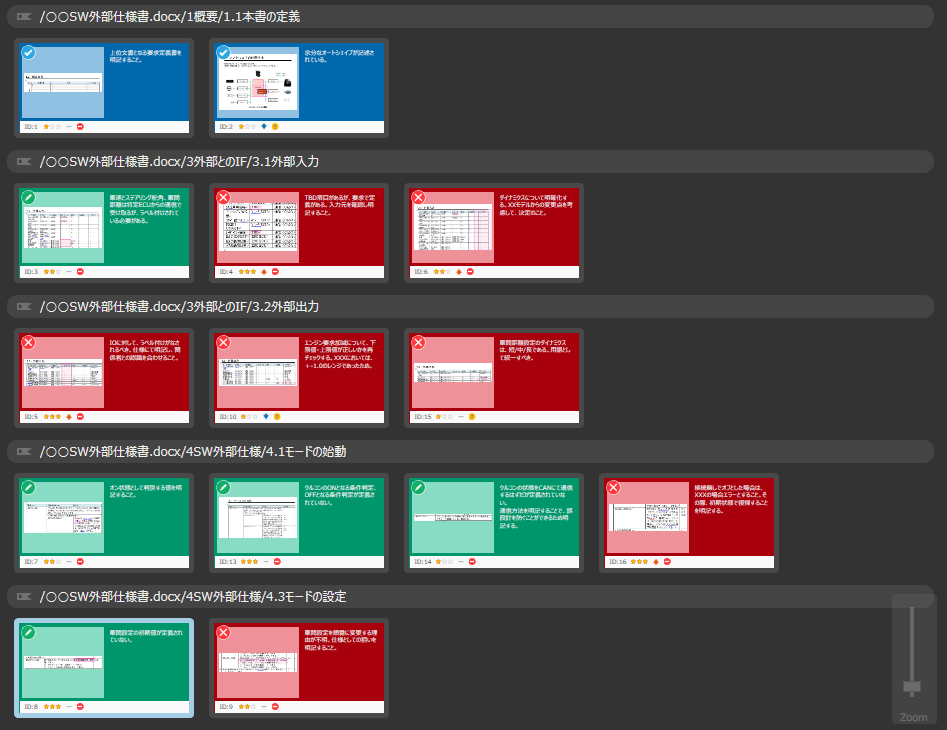
-
グリッドビュー
指摘の一覧を表形式で表示し、各項目を一覧で確認したり、分析で必要な項目に入力漏れがないか確認をします。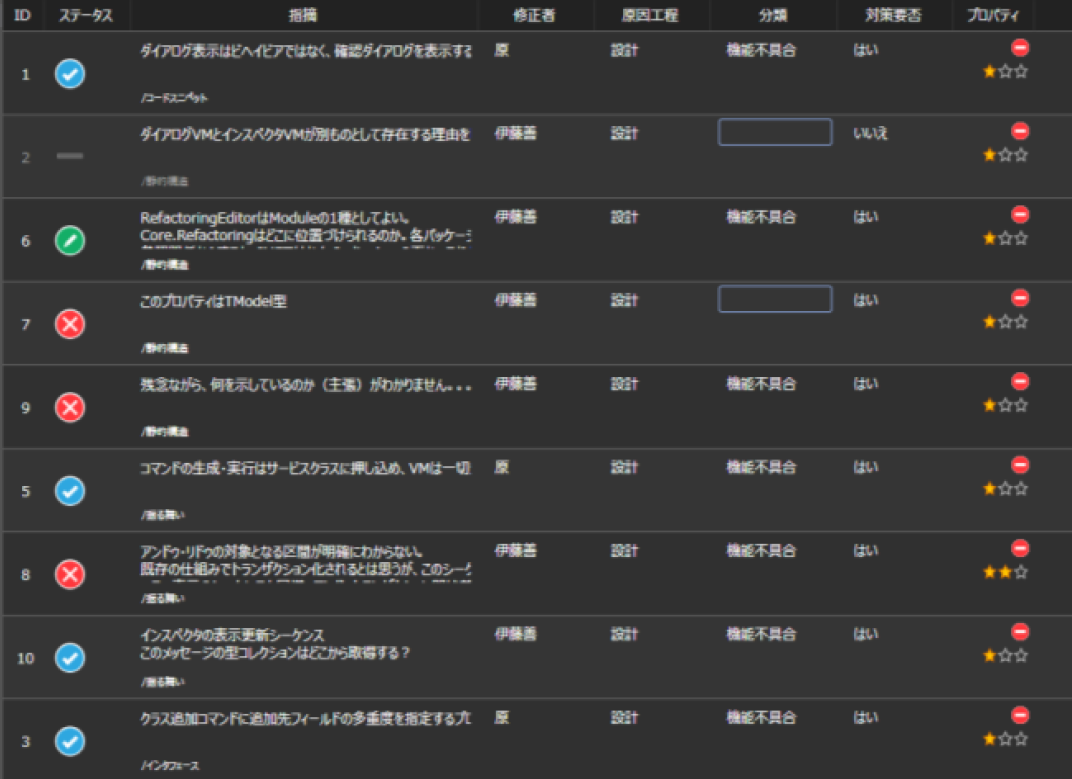
アウトラインツリーで確認する
アウトラインツリーで指摘の分布や修正状況が確認できます。
複数のレビュー状況をまとめて確認する
Lightning Reviewには、[レビューエクスプローラ]という機能があります。
複数のレビューファイルを取り込み、レビューの概況を一覧で表示することができます。
この機能を利用することで業務全体としてのレビュー状況を確認し、レビューが適切に実施されているか確認することができます。
以下の方法で操作します。
- [エクスプローラ]をクリックし、[レビューエクスプローラ]ダイアログを表示します。
- レビューファイルを格納したフォルダを、[レビューエクスプローラ]ダイアログの[フォルダ]にドラッグ&ドロップして登録します。
- [フォルダ]上でフォルダを選択します。
選択したフォルダの直下にあるすべてのレビューファイルを対象に、レビューの状況を一覧表示します。
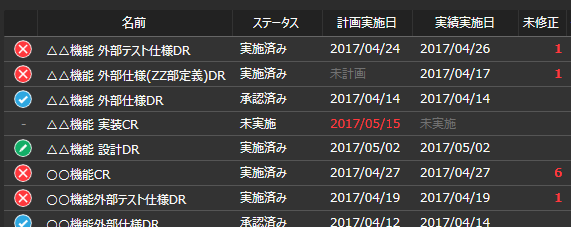
備考
[サブフォルダも検索]を選択すると、サブフォルダのレビューファイルも対象にします。